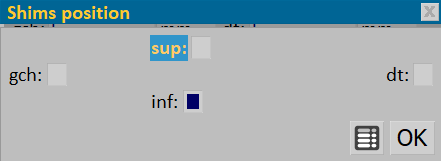Panes management
De Opera Wiki.
Le contenu du cadre varie en fonction du système de vitrage des profils de typologie ; les différents cas seront expliqués ci-dessous.
-
 : Tous les cadres de gestion des panneaux incluent, en plus des éléments de base des cadres de gestion vus ci-dessus, un bouton supplémentaire.
: Tous les cadres de gestion des panneaux incluent, en plus des éléments de base des cadres de gestion vus ci-dessus, un bouton supplémentaire.
Ce bouton vous permet de récupérer l'assemblage prêt de tout ce dont vous avez besoin (verre, joints, moulures, etc...) depuis l'archive de remplissage.
- Le bouton Fichier:Archive.png permet d'accéder à l'archive des accessoires.
- Le bouton Fichier:Panekits.png permet d'accéder à l'archive des kits de panneaux.
- Le bouton Fichier:Profiles.png permet d'accéder à l'archive des profils.
Structure de la typologie de volet, sans profils sur le cadre du vantail
Fichier:Panesmanagementwithoutsash.png
Le cadre qui s'ouvre si la structure est de type volet, mais sans profils sur le cadre du vantail.
- Type
 : Affiche le type de remplissage que vous souhaitez attribuer à la typologie, il peut s'agir de Remplissage ou de Lame.
: Affiche le type de remplissage que vous souhaitez attribuer à la typologie, il peut s'agir de Remplissage ou de Lame.
- Panneau
 : Il s'agit du code du remplissage (verre ou panneau) ou du code de la lame.
: Il s'agit du code du remplissage (verre ou panneau) ou du code de la lame.
- Joints Glb.
 : Permet d'entrer les accessoires du périmètre du verre.
: Permet d'entrer les accessoires du périmètre du verre.
- Mastic : Permet d'entrer le mastic pour le verre.
- Autom : Si sélectionné, il rend l'écart entre le remplissage et le cadre automatique et inchangeable.
- Tête, gauche, droite, seuil
 : Ce sont les valeurs d'écart entre le remplissage et le cadre.
: Ce sont les valeurs d'écart entre le remplissage et le cadre.
- Cales
 : Permet de choisir l'épaisseur des cales à placer sur le périmètre du remplissage et en quelle quantité.
: Permet de choisir l'épaisseur des cales à placer sur le périmètre du remplissage et en quelle quantité.
- Supports
 : Permet de choisir quels supports placer sur le remplissage et en quelle quantité.
: Permet de choisir quels supports placer sur le remplissage et en quelle quantité.
- Muntin
 : Grâce à ce bouton, vous pouvez ouvrir l'archive des meneaux où vous pouvez choisir le meneau à insérer.
: Grâce à ce bouton, vous pouvez ouvrir l'archive des meneaux où vous pouvez choisir le meneau à insérer.
- Veine
 : Permet de définir la direction de la veine du remplissage.
: Permet de définir la direction de la veine du remplissage.
- Couleur du panneau
 : Permet d'attribuer une couleur au remplissage.
: Permet d'attribuer une couleur au remplissage.
- Couleur du joint
 : Permet d'attribuer une couleur aux joints.
: Permet d'attribuer une couleur aux joints.
- Notes : Ce champ permet d'attribuer une note au remplissage qui s'affiche dans la typologie sur la feuille de conception.
- Masquer : Si activé, il masque la note dans la typologie sur la feuille de conception.
Structure avec moulure de vitrage
- Type
 : Affiche le type de remplissage que vous souhaitez attribuer à la typologie, il peut s'agir de Remplissage ou de Lame.
: Affiche le type de remplissage que vous souhaitez attribuer à la typologie, il peut s'agir de Remplissage ou de Lame.
- Joint ext.
 : Il s'agit du joint à placer sur la partie externe du verre.
: Il s'agit du joint à placer sur la partie externe du verre.
- Panneau
 : Il s'agit du code du remplissage (verre ou panneau) ou de la lame.
: Il s'agit du code du remplissage (verre ou panneau) ou de la lame.
- Joint int.[File:tastoc.png]] : Il s'agit du joint à placer sur la partie interne du verre.
- Moulure de vitrage
 : Il s'agit du code du profil de moulure de vitrage.
: Il s'agit du code du profil de moulure de vitrage.
- Joint Glb
 : Permet d'entrer les accessoires du périmètre du verre.
: Permet d'entrer les accessoires du périmètre du verre.
- Coin Glb (angle de moulure de vitrage)
 : C'est l'accessoire qui sert à fermer les coins des moulures de vitrage, normalement arrondis. La quantité est automatiquement multipliée par autant d'angles qu'il existe dans la structure à laquelle le remplissage est associé.
: C'est l'accessoire qui sert à fermer les coins des moulures de vitrage, normalement arrondis. La quantité est automatiquement multipliée par autant d'angles qu'il existe dans la structure à laquelle le remplissage est associé.
- Type de moulure de vitrage
 : La fonction de ce champ est liée au panneau de recherche, expliqué un peu plus loin, et il sert à indiquer l'apparence esthétique de la moulure de vitrage (bord net, arrondi, gothique...). Si vous choisissez le type de moulure avant de commencer la recherche automatique des composants (moulures de vitrage, joints...), le programme recherchera la moulure de vitrage la plus adaptée parmi celles appartenant au type indiqué.
: La fonction de ce champ est liée au panneau de recherche, expliqué un peu plus loin, et il sert à indiquer l'apparence esthétique de la moulure de vitrage (bord net, arrondi, gothique...). Si vous choisissez le type de moulure avant de commencer la recherche automatique des composants (moulures de vitrage, joints...), le programme recherchera la moulure de vitrage la plus adaptée parmi celles appartenant au type indiqué.
- Mastic : Permet d'insérer le mastic pour le verre.
- Autom : Si sélectionné, il rend l'écart entre le remplissage et le cadre automatique et inchangeable.
- Tête, gauche, droite, seuil
 : Ce sont les valeurs d'écart entre le remplissage et le cadre.
: Ce sont les valeurs d'écart entre le remplissage et le cadre.
- Cales
 : Permet de choisir l'épaisseur des cales à placer sur le périmètre du remplissage et en quelle quantité.
: Permet de choisir l'épaisseur des cales à placer sur le périmètre du remplissage et en quelle quantité.
- Supports
 : Permet de choisir quels supports placer sur le remplissage et en quelle quantité.
: Permet de choisir quels supports placer sur le remplissage et en quelle quantité.
- Muntin
 : Grâce à ce bouton, vous pouvez ouvrir l'archive des meneaux, où vous pouvez choisir le meneau à insérer.
: Grâce à ce bouton, vous pouvez ouvrir l'archive des meneaux, où vous pouvez choisir le meneau à insérer.
- Veine
 : Permet de définir la direction de la veine du remplissage.
: Permet de définir la direction de la veine du remplissage.
- Couleur du panneau
 : Permet d'attribuer une couleur au remplissage.
: Permet d'attribuer une couleur au remplissage.
- Couleur du joint
 : Permet d'attribuer une couleur aux joints.
: Permet d'attribuer une couleur aux joints.
- Notes : Ce champ permet d'attribuer une note au remplissage qui s'affiche dans la typologie sur la feuille de conception.
- Masquer : Si activé, il masque la note dans la typologie sur la feuille de conception.
- Cadre de moulure de vitrage
Ce panneau, en plus d'afficher le dessin en coupe du profil d'adaptateur, permet de vérifier les joints, les tolérances, les données, et de définir les coupes.
 : Définit les angles à 45°.
: Définit les angles à 45°.
 : Définit les angles à 90°, avec priorité au traverse.
: Définit les angles à 90°, avec priorité au traverse.
 : Définit les angles à 90°, avec priorité au montant.
: Définit les angles à 90°, avec priorité au montant.
 : Le fonctionnement de ce bouton est lié à l'activation des boutons de réglage de l'angle de coupe. En effet, si l'un des deux boutons qui définissent la coupe à 90° est actif, l'activation du bouton de joint ajoutera la valeur du joint (entré dans les données techniques de la moulure de vitrage, dans l'archive du profil de vitrage) à la valeur de tolérance.
: Le fonctionnement de ce bouton est lié à l'activation des boutons de réglage de l'angle de coupe. En effet, si l'un des deux boutons qui définissent la coupe à 90° est actif, l'activation du bouton de joint ajoutera la valeur du joint (entré dans les données techniques de la moulure de vitrage, dans l'archive du profil de vitrage) à la valeur de tolérance.
Structure avec vitrage à coin de biseau
... ...